Silahını masaya bırakıp VALORANT'tan ayrılmaya karar verdin ya da belirli bir programı açmak istiyorsun ve Vanguard'ı devre dışı bırakman gerekiyor. Vanguard'ı açıp kapamayı ve onu bilgisayarından kaldırmayı öğrenmelisin çünkü VALORANT'ı bilgisayarından kaldırmak, Riot Vanguard'ı da kaldırmayacaktır. Vanguard hakkında daha fazlasını mı öğrenmek istiyorsun? Buraya göz at.
Vanguard'ı Devre Dışı Bırakmak
Vanguard son günlerde bazı güncellemeler aldı. Oyunculardan bir sürü faydalı geribildirim aldıktan sonra, onu Sistem Çubuğu üzerinden kapamaya yarayan bir simge ekledik.
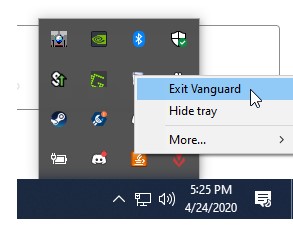
Böylece Vanguard tarafından potansiyel bir tehdit olarak algılanan programları çalıştırabileceksin. Vanguard'ı yeniden açmak için bilgisayarını yeniden başlatmalısın.
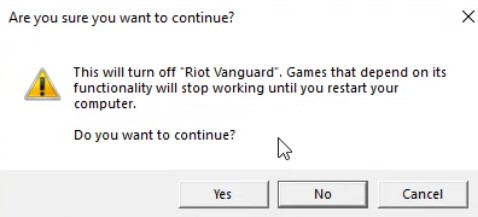
Unutma
VALORANT, Vanguard olmadan çalışmaz. Bu nedenle oyuna tekrar girebilmek için bilgisayarını yeniden başlatarak Vanguard'ın etkinleşmesini sağlamalısın.
Vanguard'ı Kaldırmak
1. Adım:
Windows tuşuna bas veya görev çubuğundaki Windows simgesine tıkla, “Program ekle veya kaldır”ı seç ve Enter tuşuna bas.
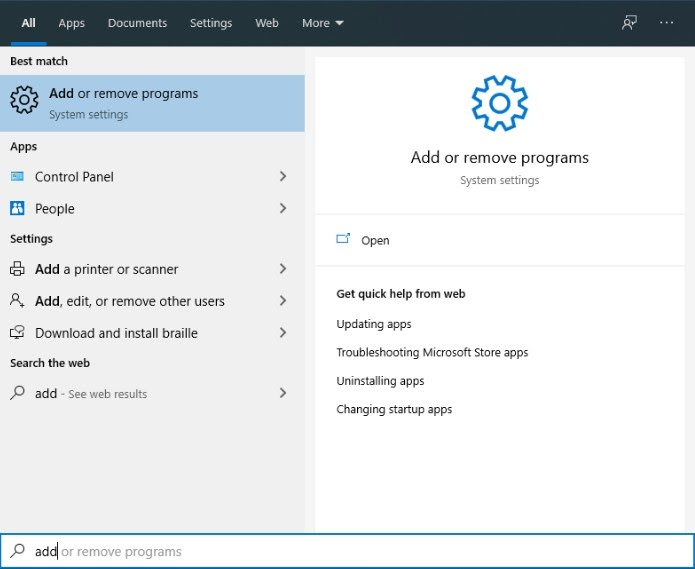
2. Adım:
Riot Vanguard'ı bulana dek ekranı aşağıya kaydır, bulduğunda üstüne tıkla ve Kaldır seçeneğine tıkla. Tercihini onaylamak için karşına çıkan açılır pencerede tekrar Kaldır seçeneğine tıklaman gerekecek.
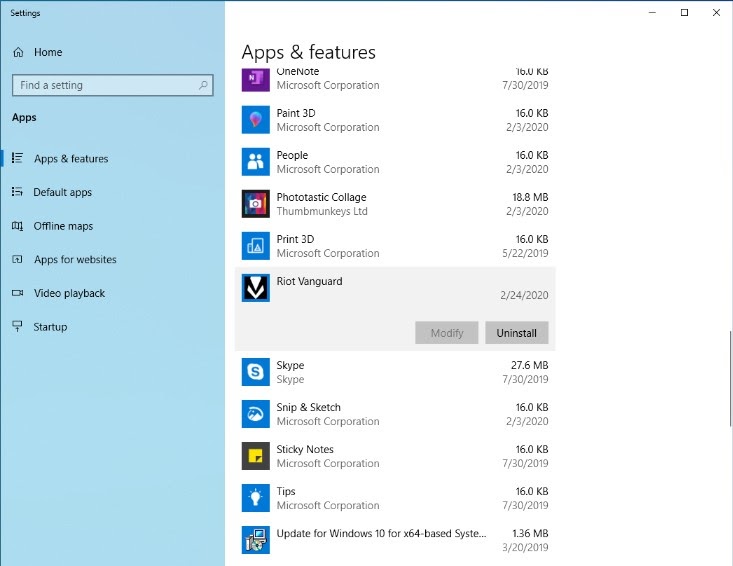
3. Adım:
Uygulamanın cihazında değişiklik yapmasına izin verdiğinden emin ol ve Riot Vanguard'ın kaldırılmasını tekrar onayla (emin olmak iyidir).
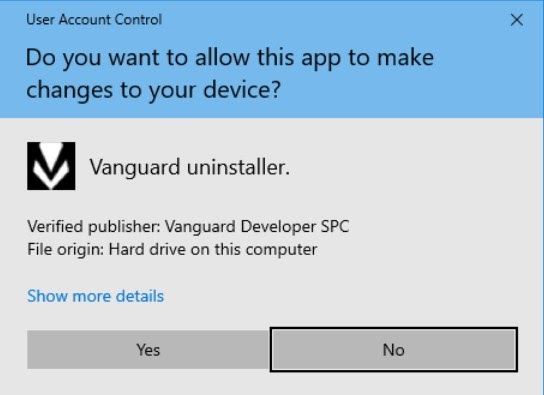
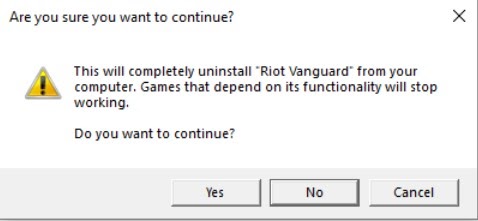
İşte bu kadar. Riot Vanguard bilgisayarından kaldırıldı.
Windows'un eski bir sürümünü mü kullanıyorsun?
Endişelenme. Süreçler arasında minik farklar var ama o konuda da sana yardımcı olacağız. Yine Windows tuşuna bas (ya da görev çubuğundaki Windows simgesine tıkla) ama bu kez “Denetim Masası” yaz ve Enter'a bas.
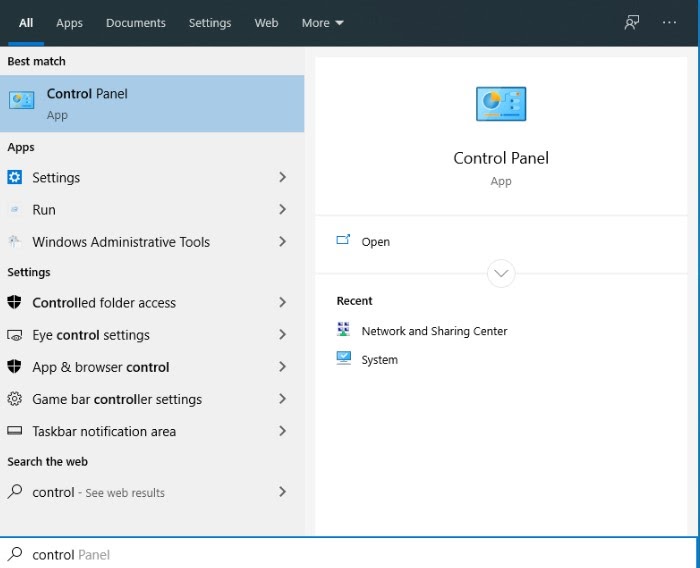
Programlar'a git ve Program Kaldır seçeneğine tıkla.
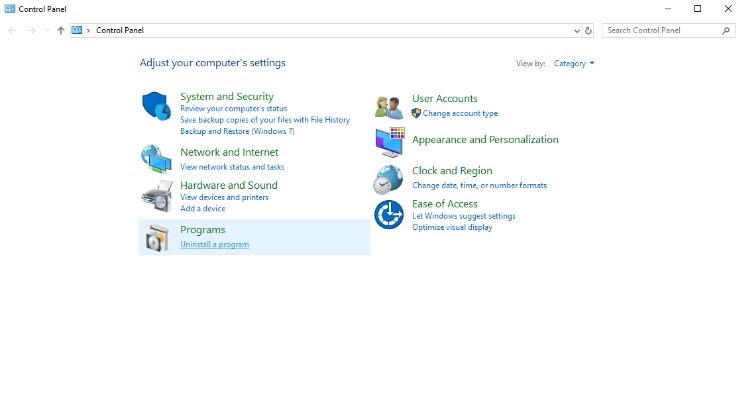
Riot Vanguard'ı bul ve Kaldır'ı seç. Ardından 3. Adım'a bir göz atarak programı başarı şekilde kaldırmak için gereken tüm izinleri verdiğinden emin ol.
Manuel Olarak Kaldırma Rehberi
Yukarıdaki çözümler herhangi bir sebepten işe yaramazsa, Riot Vanguard'ı bilgisayarından manuel olarak kaldırman gerekebilir. Telaşa mahal yok. Nasıl yapacağını adım adım anlatacağız.
1. Adım: Başlat tuşuna tıkla ya da Windows tuşuna bas ve "cmd" yaz.
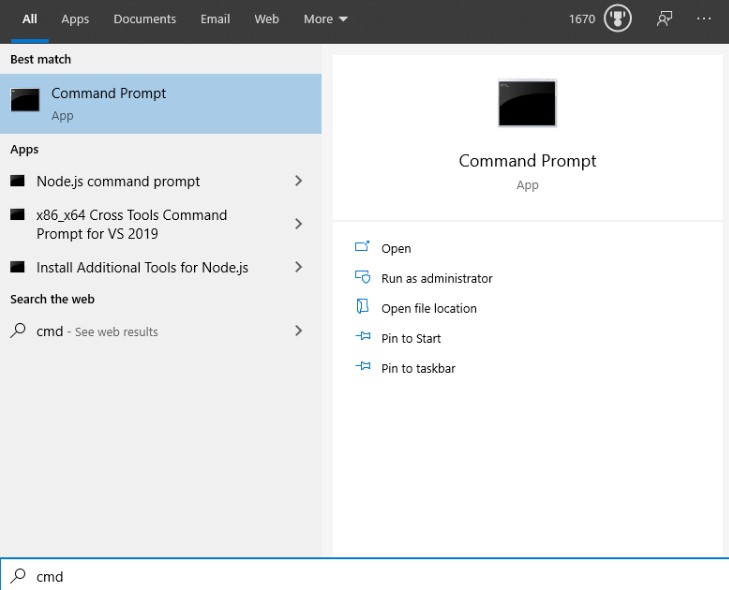
2. Adım: Sağ fare tuşuna tıkla ve Yönetici olarak çalıştır'ı seç.
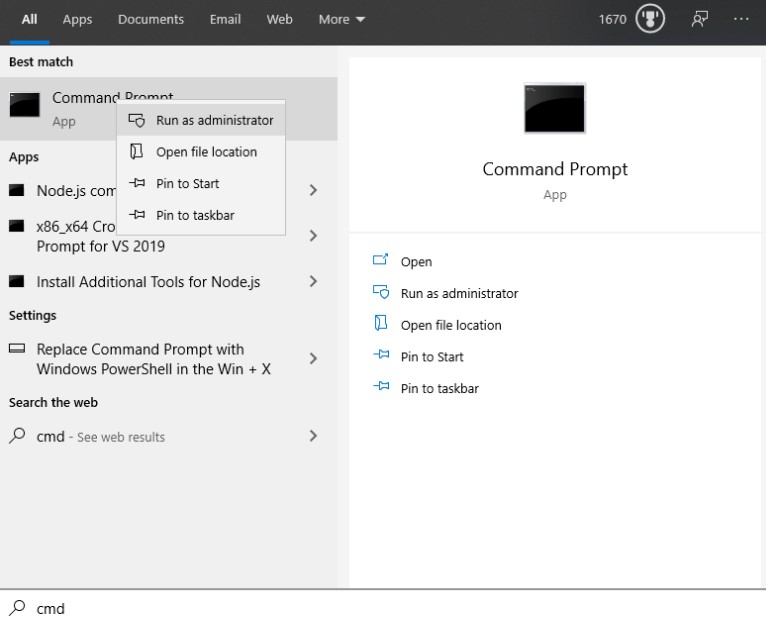
3. Adım: Sırayla şu iki komutu yaz ve Enter'a bas:
sc delete vgc
sc delete vgk
4. Adım: Bilgisayarını yeniden başlat. Bu adım, Riot Vanguard'ı kaldırmaya başlamadan önce MUTLAKA yapılmalıdır.
5. Adım: Başlat tuşuna tıkla ya da Windows tuşuna bas ve Bu Bilgisayar'a tıkla.
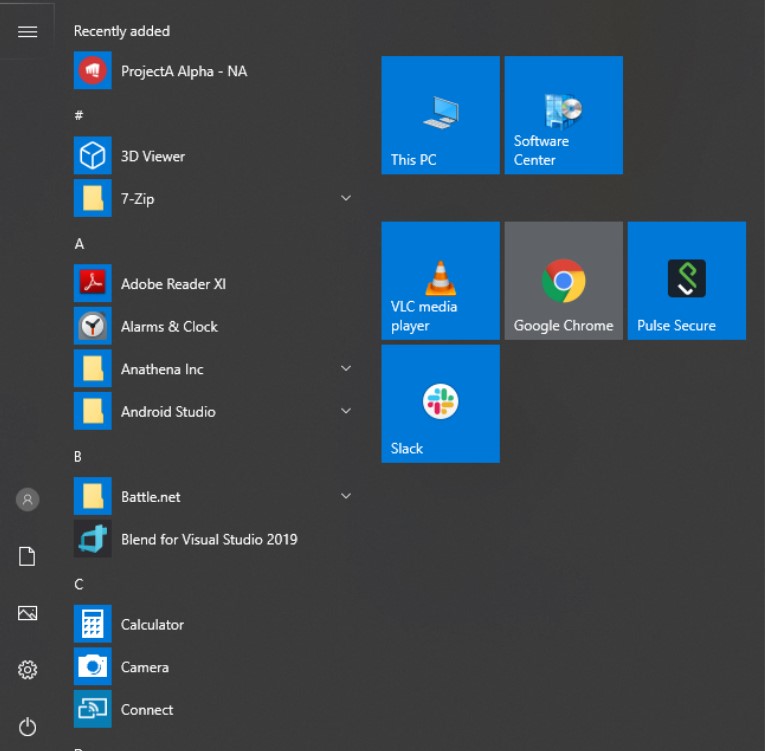
6. Adım: C:\Program Files\ dizinine git.

7. Adım: Riot Vanguard'a sağ tıkla ve onu sil.
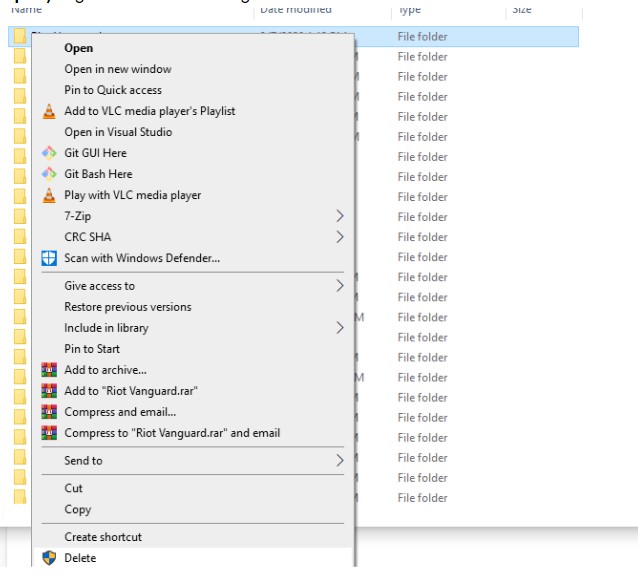
Sorun yaşamaya devam edersen sayfanın alt kısmında yer alan Bilet Gönder düğmesine basarak bize ulaşabilirsin.


